Win10系统任务栏显示windows defender图标该如何去掉?
时间:2017-04-06 来源:互联网 浏览量:
最近使用win10操作系统的用户反应,在任务栏上出现了windows defender的图标,无法关闭的情况,该怎么办?下面【系统粉】给大家分享下去除任务栏windows defender图标的方法。

方法一:
1、按下【ctrl+Shift+Esc】组合键呼出任务管理器;
2、在【启动】选卡中,将Windows Defender notifiction icon 选项单击右键,禁用掉,即可关闭 Windows Defender 任务栏图标随系统登录启动。
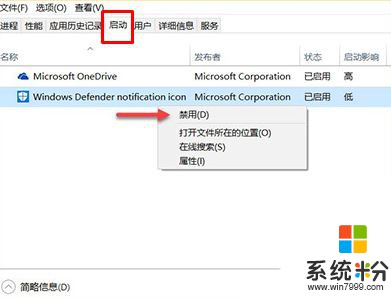
方法二:
1、按下【Win+R】打开运行,输入gpedit.msc 点击确定;
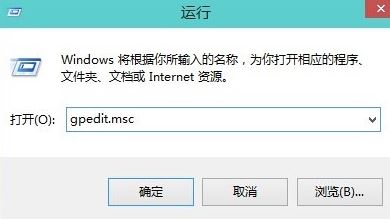
2、在左侧依次展开【计算机配置】—【管理末模板】—【Windows 组件】—【Windows Defender】;
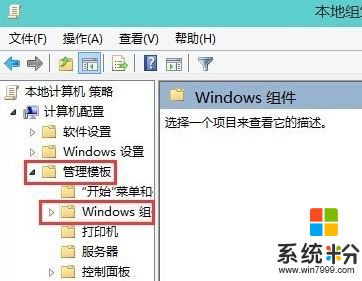
3、在右侧双击【关闭Windows Defender】;
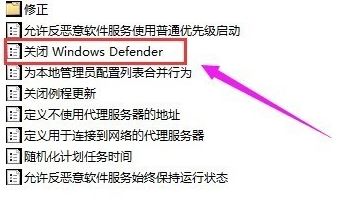
4、在弹出的框中单击【已启用】,点击【应用】—【确定】即可。
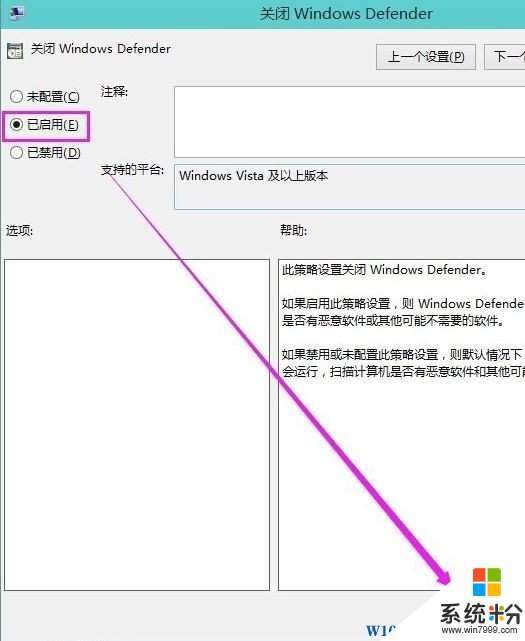
使用任意方法操作后重启一次电脑即可关闭windows defender!

方法一:
1、按下【ctrl+Shift+Esc】组合键呼出任务管理器;
2、在【启动】选卡中,将Windows Defender notifiction icon 选项单击右键,禁用掉,即可关闭 Windows Defender 任务栏图标随系统登录启动。
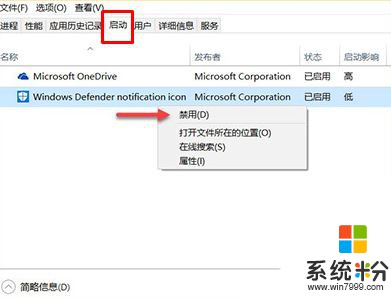
方法二:
1、按下【Win+R】打开运行,输入gpedit.msc 点击确定;
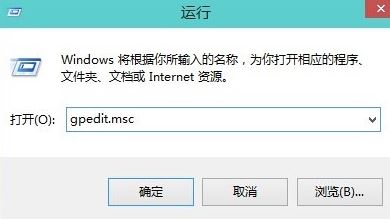
2、在左侧依次展开【计算机配置】—【管理末模板】—【Windows 组件】—【Windows Defender】;
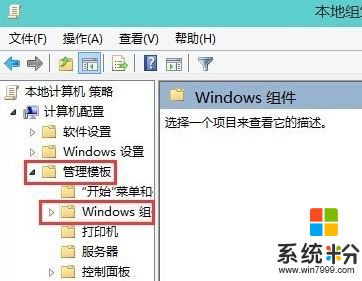
3、在右侧双击【关闭Windows Defender】;
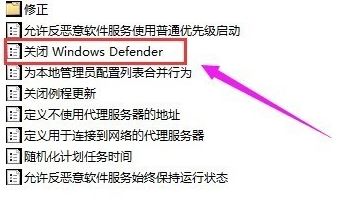
4、在弹出的框中单击【已启用】,点击【应用】—【确定】即可。
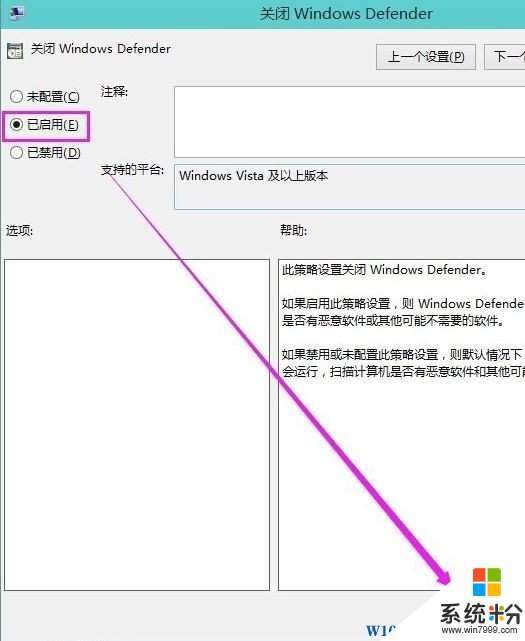
使用任意方法操作后重启一次电脑即可关闭windows defender!
我要分享:
相关教程
- ·如何去掉任务栏上的时间显示 Win10如何设置任务栏不显示时间
- ·如何设置Win10任务栏为小图标显示?Win10任务栏图标显示为小图标的方法
- ·Win10系统任务栏的图标居中的方法 Win10系统任务栏的图标如何设置才能居中
- ·任务栏显示小图标怎么设置 win10任务栏小图标设置方法
- ·Win10任务栏右下角"鼠标键"图标如何去除?
- ·Win10系统如何删除任务栏上的'任务视图"图标?
- ·桌面文件放在d盘 Win10系统电脑怎么将所有桌面文件都保存到D盘
- ·管理员账户怎么登陆 Win10系统如何登录管理员账户
- ·电脑盖上后黑屏不能唤醒怎么办 win10黑屏睡眠后无法唤醒怎么办
- ·电脑上如何查看显卡配置 win10怎么查看电脑显卡配置
win10系统教程推荐
- 1 电脑快捷搜索键是哪个 win10搜索功能的快捷键是什么
- 2 win10系统老是卡死 win10电脑突然卡死怎么办
- 3 w10怎么进入bios界面快捷键 开机按什么键可以进入win10的bios
- 4电脑桌面图标变大怎么恢复正常 WIN10桌面图标突然变大了怎么办
- 5电脑简繁体转换快捷键 Win10自带输入法简繁体切换快捷键修改方法
- 6电脑怎么修复dns Win10 DNS设置异常怎么修复
- 7windows10激活wifi Win10如何连接wifi上网
- 8windows10儿童模式 Win10电脑的儿童模式设置步骤
- 9电脑定时开关机在哪里取消 win10怎么取消定时关机
- 10可以放在电脑桌面的备忘录 win10如何在桌面上放置备忘录
win10系统热门教程
- 1 Win10版Linux Bash命令如何用?正确姿势告诉你 Win10版Linux Bash命令用的方法?正确姿势告诉你
- 2 Win10电脑玩游戏卡是什么原因?win10玩游戏卡的优化方法!
- 3 Win7 Win10双系统怎么装?Win7/Win10双系统引导设置及安装教程
- 4win10怎么设置必应输入法候选词个数?win10修改输入法候选词个数的方法!
- 5win10声音自动变小是怎么回事?win10电脑声音自动减小的解决方法!
- 6win10企业版系统要怎么永久激活
- 7win10怎么设置文件默认的打开方式
- 8win10主机风扇狂转如何解决 怎么解决win10主机风扇狂转
- 9升级Win10 14372出现0xC1900101-0x2000A错误怎么办?
- 10Win10系统怎么拦截优酷广告? Win10系统拦截优酷广告的方法
最新win10教程
- 1 桌面文件放在d盘 Win10系统电脑怎么将所有桌面文件都保存到D盘
- 2 管理员账户怎么登陆 Win10系统如何登录管理员账户
- 3 电脑盖上后黑屏不能唤醒怎么办 win10黑屏睡眠后无法唤醒怎么办
- 4电脑上如何查看显卡配置 win10怎么查看电脑显卡配置
- 5电脑的网络在哪里打开 Win10网络发现设置在哪里
- 6怎么卸载电脑上的五笔输入法 Win10怎么关闭五笔输入法
- 7苹果笔记本做了win10系统,怎样恢复原系统 苹果电脑装了windows系统怎么办
- 8电脑快捷搜索键是哪个 win10搜索功能的快捷键是什么
- 9win10 锁屏 壁纸 win10锁屏壁纸设置技巧
- 10win10系统老是卡死 win10电脑突然卡死怎么办
